Dzięki tysiącom gier (zarówno darmowych, jak i płatnych) w ofercie Para pozostaje niezbędną platformą dla graczy na PC. Nie tylko oferuje ogromną liczbę gier do wyboru, ale także pozwala na streamuj swoje gry na inne urządzenia, transmituj swoją rozgrywkę online, udostępniaj swoje gry innym i więcej.
Możesz także dodać znajomych do swojej listy znajomych Steam, co pozwoli ci rozmawiać i grać z nimi w swoje ulubione gry. Możesz łatwo dodawać nowych znajomych za pomocą kodu przyjaciela Steam, unikalnego kodu, który możesz udostępnić innym, aby szybko dodać swoje konto do list znajomych. Oto, co musisz wiedzieć, aby pomóc Ci w korzystaniu z kodów znajomych Steam.

Czym są kody znajomych Steam?
Aby szybko (ale bezpiecznie) zaprosić nowych znajomych do swojej listy znajomych Steam, możesz udostępnić swój kod znajomego Steam. Składa się z losowego ciągu liczb, indywidualnych dla Twojego profilu użytkownika, które pozwalają innym użytkownikom Steam dodać Cię do listy swoich znajomych bez znajomości Twojej nazwy użytkownika.
Istnieją inne sposoby dodawania znajomych jednak na Steamie. Możesz użyć szybkiego łącza zaproszenia (wygenerowanego w ustawieniach konta Steam), aby szybciej zaprosić użytkowników lub, jeśli masz problemy, możesz również wyszukać użytkowników bezpośrednio.
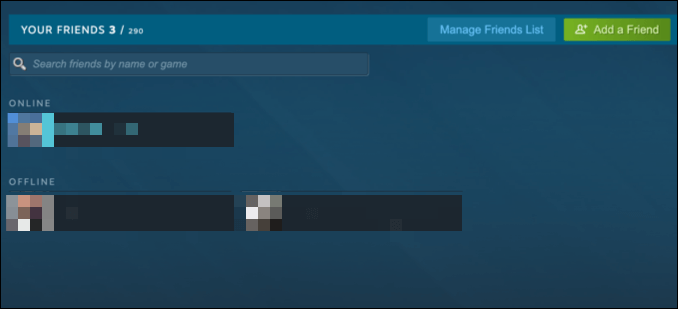
Jednak kod znajomego Steam jest szybki i łatwy do udostępniania i używania. Jako numer możesz łatwo wysłać go innym użytkownikom za pośrednictwem wiadomości tekstowej lub wypowiadając go ustnie przez Discord lub czat głosowy Teamspeak. To sprawia, że jest to prostsza metoda dodawania nowych znajomych niż wpisywanie bardziej skomplikowanych nazw użytkowników.
Możesz dodać kod przyjaciela Steam do swojego konta za pomocą klienta Steam lub strony internetowej Steam. Jeśli chcesz udostępnić swój kod przyjaciela Steam, musisz najpierw odwiedzić obszar ustawień konta (w kliencie lub online), aby go wyświetlić.
Jak znaleźć swój kod przyjaciela Steam w klienta Steam
Jeśli szukasz kodu znajomego Steam do udostępnienia, musisz zalogować się na swoje konto Steam w kliencie na komputerze (Windows lub Mac) lub korzystanie z serwisu. Każdy kod znajomego Steam jest specyficzny dla każdego konta użytkownika i tylko właściciel konta może go wyświetlić.
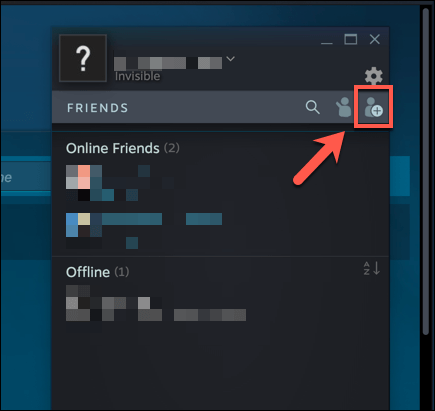
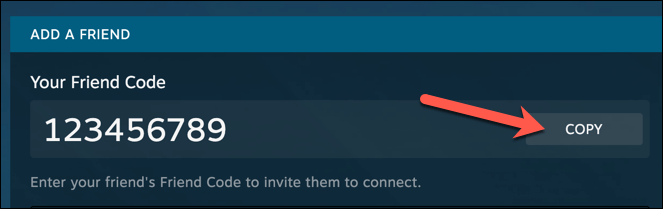
Po skopiowaniu kodu Steam możesz go udostępnić z dowolnymi znajomymi, których chcesz dodać.
Jak znaleźć swój kod przyjaciela Steam online
Jeśli nie masz zainstalowanego klienta Steam lub jesteś z dala od swojego komputera, możesz szybko znaleźć swój Kod przyjaciela Steam za pomocą strony internetowej Steam.
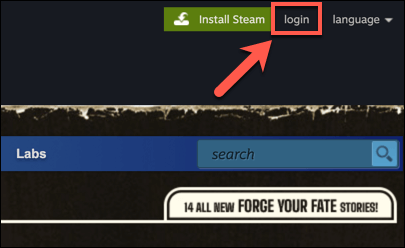
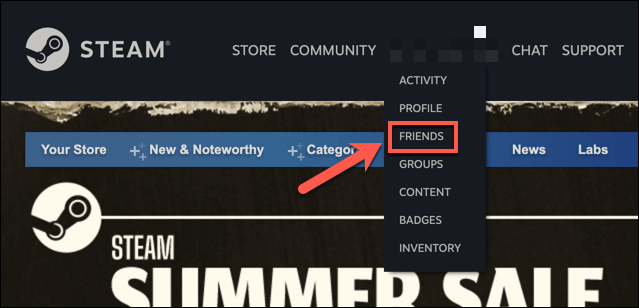
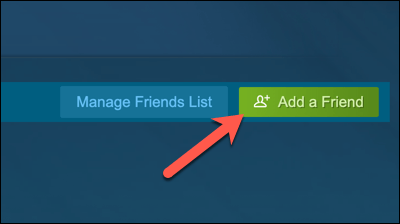
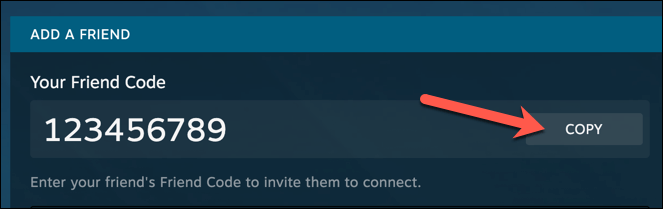
Jak dodać znajomego za pomocą kodu znajomego Steam
Jeśli próbujesz dodać znajomych do swojego konta Steam za pomocą ich kodu znajomego Steam, musisz to zrobić za pomocą klienta lub witryny Steam.
Korzystanie z klienta Steam
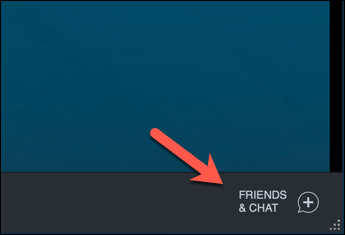
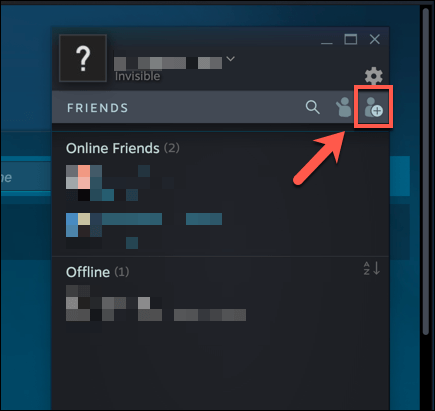
- W sekcji Dodaj znajomegowpisz lub wklej kod znajomego Steam znajomego w odpowiednim polu. Podgląd znajomego pojawi się poniżej — wybierz przycisk Wyślij zaproszenie, aby wysłać zaproszenie do znajomych.
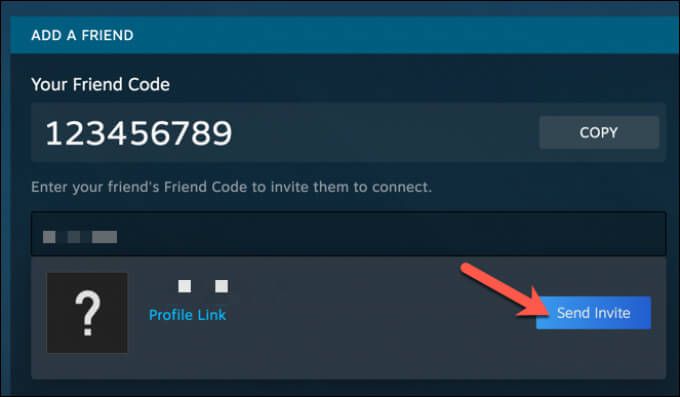
Korzystanie Witryna Steam
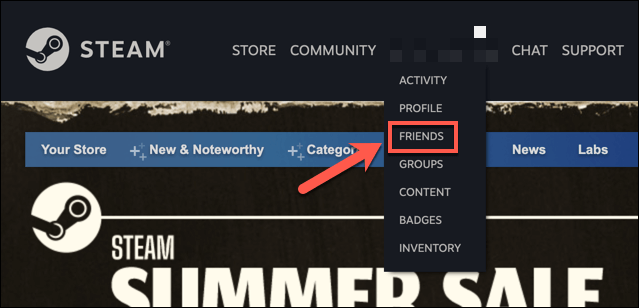
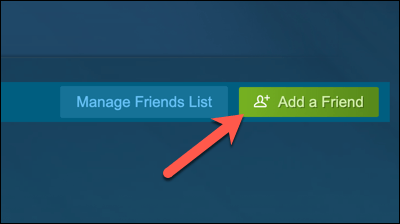
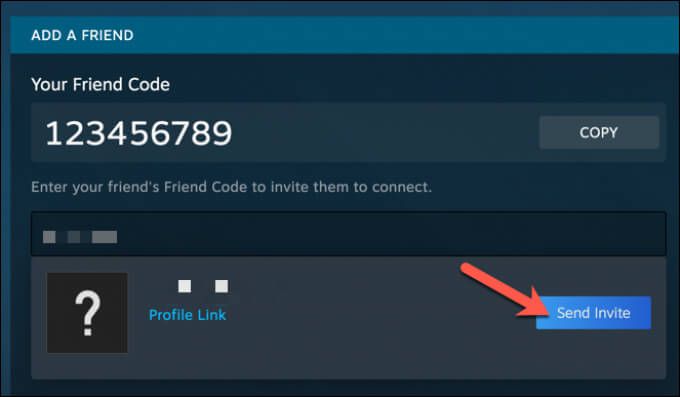
Jak zaakceptować przyjaciela Steam Prośby o kod
Gdy poprosisz o nową przyjaźń z użytkownikiem Steam przy użyciu jego kodu przyjaciela Steam, prośba ta będzie musiała zostać zatwierdzona przez tego użytkownika, zanim zostaniesz znajomymi. Podobnie, gdy inny użytkownik próbuje Cię dodać, musisz najpierw zaakceptować jego prośbę.
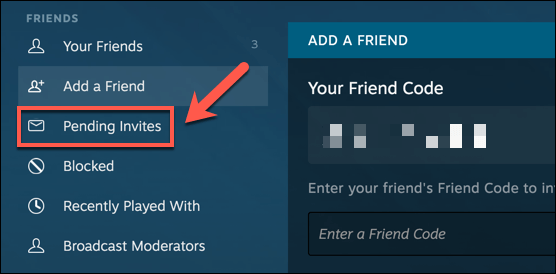
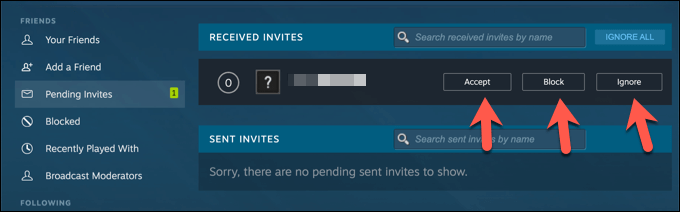
Korzystanie ze Steam Rozgrywka ze znajomymi
Po dodaniu znajomych za pomocą kodu znajomego Steam, możesz zacząć używać Steam zgodnie z jego przeznaczeniem — do epickiej rozgrywki między znajomymi. Możesz jednak przyspieszyć pobieranie plików Steam, jeśli wszystko działa trochę wolno. Jeśli napotkasz problemy, być może trzeba będzie uruchom Steam jako administrator ominąć problem.